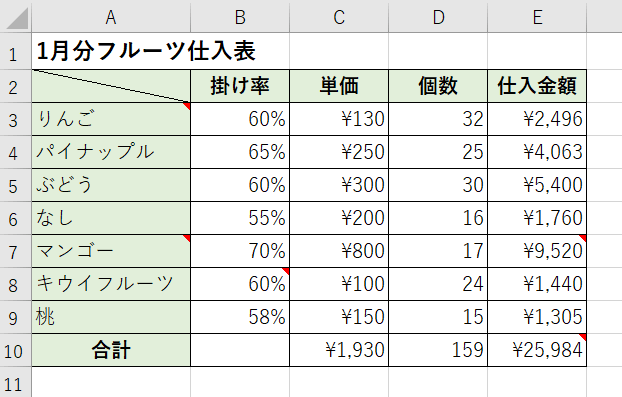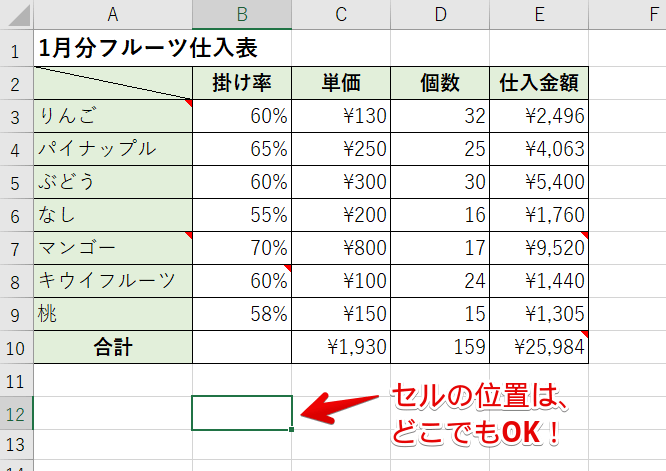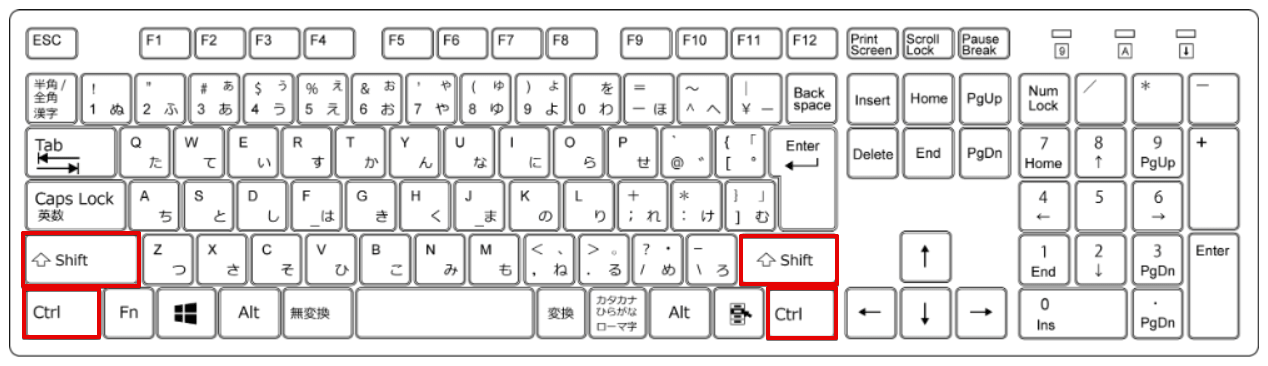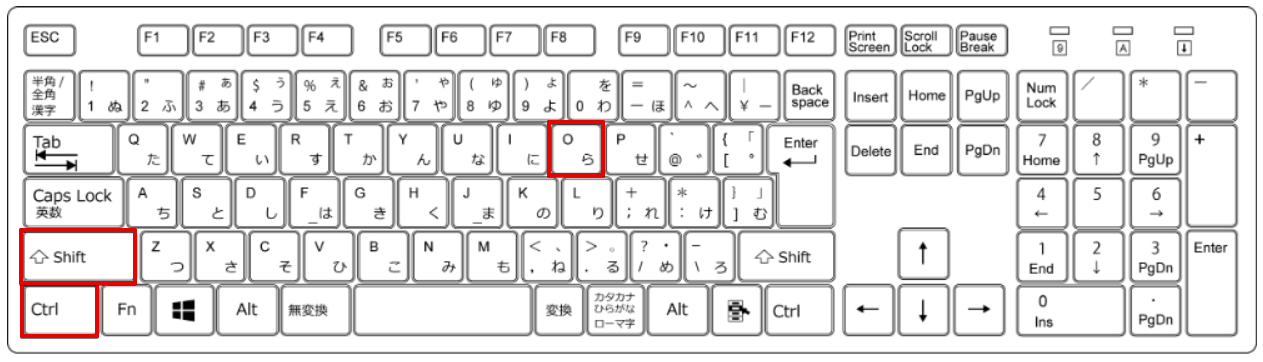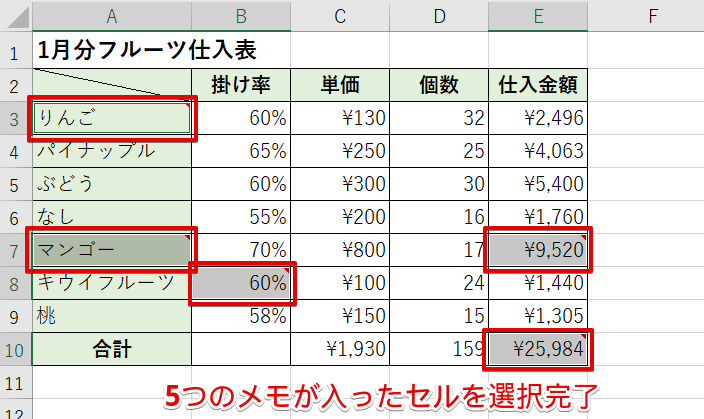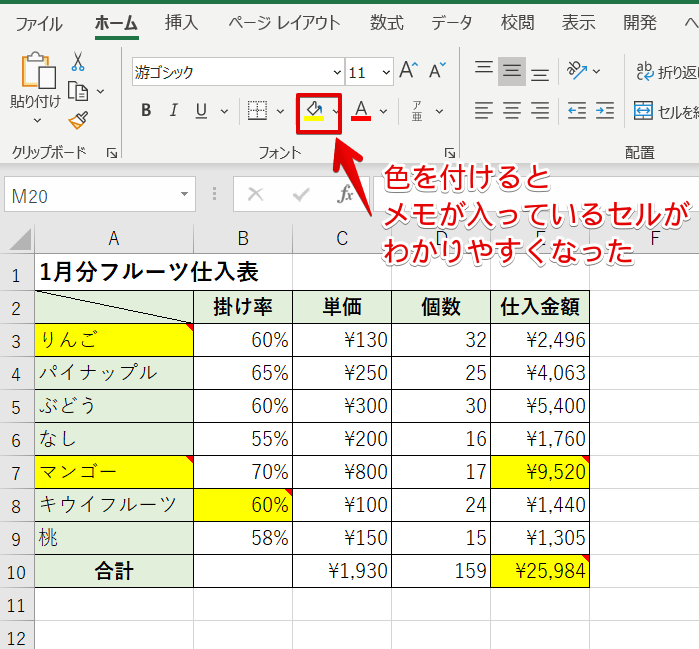ショートカットキー【Ctrl+Shift+O】は、メモが入っているセルをすべて選択することができるショートカットキーです。
メモを非表示にしている場合でも選択することができるので、とても便利です。
ぜひ活用してみてください。
◇記事内のショートカットキー◇
| Ctrl+Shift+O | コントロール + シフト + オー |
|---|
※本記事は『OS:Windows10』画像は『Excelのバージョン:Microsoft365』を使用しています。
メモが入っているセルをすべて選択するショートカットキーの手順
↑フルーツ仕入表に【メモ】が何か所か入っています。
非表示にしているので、メモが入っているセルを分かりやすいようにいっぺんに色付けしてみましょう。
↑セルはどこを選択していてもかまいません。
ショートカットキー【Ctrl+Shift+O】を押しましょう。
↑【Ctrl】と【Shift】はキーボードの左右にあります。
使いやすい方を押してください。
今回は左の【Ctrl】と【Shift】で解説します。
↑【Ctrl】と【Shift】を押した状態のままで【O】を押します。
【Ctrl】と【Shift】と【O】は同時には押せません。
①【Ctrl】を押したまま→②【Shift】を押したまま→③【O】の順番で押しましょう。
↑メモが入っているセルをすべて選択することができました。
↑塗りつぶしの色を選択し、色を付けます。
メモが入っているセルがこれだけあることが分かります。
大量のデータでも簡単にメモを探してくれるので、ぜひ参考にしてみてください。
office365からコメントが変わったよ!メモは以前のコメントと同じような機能だよ!

Dr.オフィス